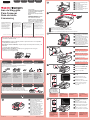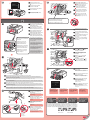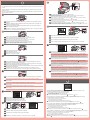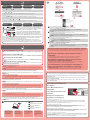Βεβαιωθείτε ότι είναι κλειστή η θήκη εξόδου χαρτιού (Paper Output Tray) και, στη συνέχεια, τραβήξτε
προς τα έξω την υποστήριξη χαρτιού (Paper Support).
Σύρετε το δεξιό οδηγό χαρτιού (Paper Guide) έως το τέρμα.
Ο αριστερός οδηγός χαρτιού (Paper Guide) μετακινείται ταυτόχρονα με το δεξιό οδηγό.
Τοποθετήστε το χαρτί μέχρι το τέρμα.
Προσαρμόστε τον οδηγό χαρτιού (Paper Guide) για να ταιριάζει με το μέγεθος χαρτιού που
χρησιμοποιείται και, στη συνέχεια, ανοίξτε την προέκταση θήκης εξόδου (Output Tray Extension).
Ανοίξτε τη θήκη εξόδου χαρτιού (Paper Output Tray) και την υποστήριξη εξόδου χαρτιού (Paper
Output Support).
Η εκτύπωση χωρίς να ανοίξει η θήκη εξόδου χαρτιού (Paper Output Tray) οδηγεί σε σφάλμα.
Για να συνδεθείτε στο ασύρματο LAN, στην οθόνη επιλέξτε Έναρξη ρύθμισης (Start setup) και, στη συνέχεια,
ακολουθήστε τις οδηγίες που εμφανίζονται. Υπό τις παρακάτω συνθήκες:
Εάν θέλετε να χρησιμοποιήσετε ενσύρματη σύνδεση ή σύνδεση USB
Εάν αντιμετωπίζετε προβλήματα με τη διαδικασία
Επιλέξτε Προσωρινή ακύρωση (Cancel for now), και προχωρήστε στο Κεφάλαιο
.
Μπορείτε να πραγματοποιήσετε σύνδεση στο δίκτυο ακολουθώντας τις οδηγίες που εμφανίζονται στην οθόνη του υπολογιστή στο
Κεφάλαιο
.
•
•
*
Η οθόνη LCD θα σβήσει, εάν το μηχάνημα δεν χρησιμοποιηθεί για περίπου 5 λεπτά. Για να επαναφέρετε την οθόνη,
πατήστε οποιοδήποτε κουμπί (εκτός από το κουμπί ON) στον πίνακα λειτουργίας (Operation Panel).
Εκτελέστε τη λειτουργία Ευθυγράμμιση κεφαλής εκτύπωσης (Print Head Alignment). Προετοιμάστε ένα φύλλο
χαρτιού μεγέθους A4 ή Letter.
Όταν εμφανιστεί αυτή η οθόνη, πατήστε το κουμπί OK.
Βεβαιωθείτε ότι εκτυπώθηκε το μοτίβο και, στη συνέχεια, πατήστε το κουμπί OK.
Ανοίξτε το κάλυμμα εγγράφων (Document Cover) και, στη συνέχεια, τοποθετήστε το μοτίβο.
Τοποθετήστε το μοτίβο με την πλευρά εκτύπωσης προς τα κάτω και ευθυγραμμίστε το σημάδι
στην επάνω αριστερή
γωνία του μοτίβου με το σημάδι ευθυγράμμισης (Alignment Mark).
Κλείστε το κάλυμμα εγγράφων (Document Cover) και, στη συνέχεια, πατήστε το κουμπί OK.
Όταν εμφανιστεί η παρακάτω οθόνη, πατήστε το κουμπί OK για να ολοκληρώσετε την Ευθυγράμμιση
κεφαλής εκτύπωσης (Print Head Alignment).
Εάν εμφανιστεί μήνυμα σφάλματος, πατήστε το κουμπί OK και προχωρήστε στο Κεφάλαιο
. Αφού ολοκληρωθεί η εγκατάσταση,
ανατρέξτε στο Ηλεκτρονικό εγχειρίδιο για να επαναλάβετε τη λειτουργία Ευθυγράμμιση κεφαλής εκτύπωσης (Print Head Alignment).
Asegúrese de que la bandeja de salida del papel (Paper Output Tray) está cerrada y extraiga el
soporte del papel (Paper Support).
Deslice la guía del papel (Paper Guide) derecha hacia el lado.
La guía del papel (Paper Guide) izquierda se mueve al mismo tiempo que la derecha.
Inserte el papel hasta que se detenga.
Ajuste la guía del papel (Paper Guide) al tamaño del papel utilizado y abra la extensión de la bandeja
de salida (Output Tray Extension).
Abra la bandeja de salida del papel (Paper Output Tray) y el soporte de la salida del papel (Paper
Output Support).
Si imprime sin abrir la bandeja de salida del papel (Paper Output Tray), provocará un error.
Para conectar una LAN inalámbrica, seleccione Iniciar conguración (Start setup) en la pantalla y,
a continuación siga las instrucciones en pantalla. En las siguientes condiciones:
Si desea utilizar una conexión cableada o una conexión USB
Si le surge alguna dificultad con el procedimiento
Seleccione Cancelar por ahora (Cancel for now) y continúe con
.
Puede realizar la conexión de red siguiendo las instrucciones que se muestran en la pantalla del ordenador en
.
•
•
*
Cuando el equipo no se utiliza durante unos 5 minutos, la pantalla LCD se desconecta. Para reactivarla, pulse
cualquier botón (excepto el botón ACTIVADO (ON)) en el panel de control (Operation Panel).
Realice la Alineación de los cabezales de impresión (Print Head Alignment). Prepare una hoja de papel de
tamaño A4 o Carta.
Cuando aparezca esta pantalla, pulse el botón OK.
Compruebe que se ha impreso el modelo y pulse el botón OK.
Abra la cubierta de documentos (Document Cover) y coloque el modelo.
Coloque el modelo con la cara impresa hacia abajo y alinee la marca
de la esquina superior izquierda del modelo
con la marca de alineación (Alignment Mark).
Cierre la cubierta de documentos (Document Cover) y pulse el botón OK.
Cuando aparezca esta pantalla, pulse el botón OK para nalizar la Alineación de los cabezales de
impresión (Print Head Alignment).
Si aparece un mensaje de error, pulse el botón OK y continúe con
. Cuando nalice la instalación, consulte el
Manual en pantalla para repetir la Alineación de los cabezales de impresión (Print Head Alignment).
Verique se a Bandeja de Saída do Papel (Paper Output Tray) está fechada e, em seguida, puxe
o Suporte de Papel (Paper Support).
Deslize a Guia do Papel (Paper Guide) da direita até o nal.
A Guia do Papel (Paper Guide) da esquerda move-se simultaneamente com a guia da direita.
Insira o papel até que ele pare.
Ajuste a Guia do Papel (Paper Guide) para adequá-la ao tamanho de papel usado e, em seguida,
abra a Extensão da Bandeja de Saída (Output Tray Extension).
Abra a Bandeja de Saída do Papel (Paper Output Tray) e o Suporte de Saída do Papel (Paper
Output Support).
A impressão sem a abertura da Bandeja de Saída do Papel (Paper Output Tray) causa um erro.
Para conectar-se com uma LAN sem o, selecione Iniciar conguração (Start setup) na tela e siga as
instruções exibidas. Nas seguintes condições:
Se você quiser usar a conexão com fio ou a conexão USB
Se você tiver dificuldades com o procedimento
Selecione Cancelar por enquanto (Cancel for now) e prossiga para o
.
É possível estabelecer a conexão de rede seguindo as instruções mostradas na tela do computador em
.
•
•
*
O LCD desliga se a máquina não está sendo operada por cerca de 5 minutos. Para restaurar a exibição, pressione
qualquer botão (exceto o botão ATIVADO (ON)) no Painel de Controle (Operation Panel).
Faça o Alinhamento da Cabeça de Impressão (Print Head Alignment). Prepare a folha de papel de tamanho A4
ou Letter.
Quando essa tela é exibida, pressione o botão OK.
Verique se o padrão é impresso e pressione o botão OK.
Abra a Tampa de Documentos (Document Cover) e coloque o padrão.
Coloque o padrão com o lado impresso voltado para baixo e alinhe
no canto superior esquerdo do padrão com
a Marca de Alinhamento (Alignment Mark).
Feche a Tampa de Documentos (Document Cover) e pressione o botão OK.
Quando a tela for exibida, conforme mostrado, pressione o botão OK para concluir o Alinhamento da
Cabeça de Impressão (Print Head Alignment).
Se uma mensagem de erro aparecer, pressione o botão OK e, em seguida, prossiga para o
. Quando a instalação estiver
completa, consulte o Manual Interativo para refazer o Alinhamento da Cabeça de Impressão (Print Head Alignment).
Controleer of de papieruitvoerlade (Paper Output Tray) is gesloten en trek de papiersteun (Paper
Support) uit.
Schuif de rechter papiergeleider (Paper Guide) naar het uiteinde.
De linker papiergeleider (Paper Guide) wordt tegelijk met de rechter papiergeleider verplaatst.
Plaats het papier totdat dit niet verder kan.
Pas de papiergeleider (Paper Guide) aan het formaat van het gebruikte papier aan en open het
verlengstuk van uitvoerlade (Output Tray Extension).
Open de papieruitvoerlade (Paper Output Tray) en de papieruitvoersteun (Paper Output Support).
Wanneer u afdrukt terwijl de papieruitvoerlade (Paper Output Tray) is geopend, wordt een fout veroorzaakt.
Selecteer Instelling starten (Start setup) op het scherm en volg de instructies op het scherm om een
draadloze LAN-verbinding te maken. In de volgende gevallen:
Als u een bedrade verbinding of een USB-verbinding wilt gebruiken
Als u moeite hebt met de procedure
Selecteer Nu annuleren (Cancel for now) en ga verder naar
.
U kunt een netwerkverbinding maken door de instructies op het computerscherm bij
te volgen.
•
•
*
Het LCD wordt uitgeschakeld als u het apparaat gedurende ongeveer 5 minuten niet hebt gebruikt. Als u het scherm wilt
herstellen, drukt u op een willekeurige knop (behalve de knop AAN (ON)) op het bedieningspaneel (Operation Panel).
Voer Uitlijning printkop (Print Head Alignment) uit. Bereid een vel papier van A4- of Letter-formaat voor.
Wanneer dit scherm wordt weergegeven, drukt u op de knop OK.
Controleer of het raster wordt afgedrukt en druk dan op de knop OK.
Open de documentklep (Document Cover) en plaats het raster.
Plaats het raster met de afdrukzijde naar beneden en lijn
de linkerbovenhoek van het raster uit tegen de
positiemarkering (Alignment Mark).
Sluit de documentklep (Document Cover) en druk op de knop OK.
Als het scherm zoals afgebeeld wordt weergegeven, drukt u op de knop OK om Uitlijning printkop
(Print Head Alignment) te voltooien.
Als er een foutbericht wordt weergegeven, drukt u op de knop OK en gaat u verder met
. Nadat de installatie is
voltooid, raadpleegt u de Online handleiding om Uitlijning printkop (Print Head Alignment) opnieuw uit te voeren.




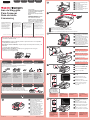 1
1
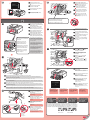 2
2
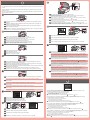 3
3
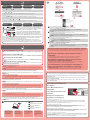 4
4
Canon PIXMA MX434 Manual de usuario
Canon PIXMA MX375 Manual de usuario
Canon PIXMA MG4250 Manual de usuario
Canon Pixma TR-4551 Manual de usuario
Canon PIXMA MG4150 Manual de usuario
Canon PIXMA MG2140 Manual de usuario
Canon PIXMA MX895 Manual de usuario
Canon PIXMA MX715 Manual de usuario
Canon PIXMA MX475 Manual de usuario
Canon PIXMA TS3151 Manual de usuario